Päivitetty viimeksi: 22.3.2022
OPH:n skeemasta selviää, mitä mikäkin kohta pitää sisällään. Se löytyy täältä. Olemme tehneet skeemaa vastaavan sivun, josta pääset katsomaan, mistä kukin tieto haetaan Primuksessa. Se löytyy täältä. Kosken dokumentaatio on niin laaja ja monitahoinen, että kaikkia täytettäviä kenttiä ei saa mahtumaan kouluastekohtaisiin kenttälistauksiin. Jos kenttälistoista ei löydy tarvitsemaasi tietoa, parhaiten sitä pääsee etsimään tämän kaavion avulla.
 Skeeman rakenne
Skeeman rakenne
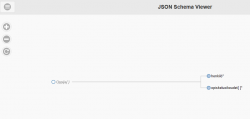 Kaikki lähtee Oppija-tiedosta, joka on ns.alkupiste. Sivu toimii niin, että tiedon edessä olevaa pientä sinistä ympyrää klikkaamalla aukeaa kaikki kyseisen tiedon siirtämiseen tarvittavat muut tiedot. Tietyn tiedon hakeminen voi olla monen klikkauksen päässä eli klikattuasi yhtä ympyrää joudut klikkaamaan aina eteenpäin, kunnes haluttu tieto löytyy. Kun tiedon edessä oleva ympyrä on valkoinen, sen "takana" ei ole enää uutta tietoa. Pakolliset tiedot on merkitty tähdellä *.
Kaikki lähtee Oppija-tiedosta, joka on ns.alkupiste. Sivu toimii niin, että tiedon edessä olevaa pientä sinistä ympyrää klikkaamalla aukeaa kaikki kyseisen tiedon siirtämiseen tarvittavat muut tiedot. Tietyn tiedon hakeminen voi olla monen klikkauksen päässä eli klikattuasi yhtä ympyrää joudut klikkaamaan aina eteenpäin, kunnes haluttu tieto löytyy. Kun tiedon edessä oleva ympyrä on valkoinen, sen "takana" ei ole enää uutta tietoa. Pakolliset tiedot on merkitty tähdellä *.
Klikkaamalla tietoa (tekstiä) avautuu määrityssivun vasempaan reunaan osio, jossa kerrotaan, mitä kenttiä ja missä järjestyksessä Primus tutkii siirtääkseen kyseisen tiedon. Kuvaukset on tehty kaikkiin niihin kohtiin, jossa voidaan suoraan kertoa, mistä kentistä tietoja haetaan.
Klikattuasi jotain ympyrää tiedot avautuvat aina sen oikealle puolelle. Koska kaikki tieto ei mahdu yhteen näkymään,sivua vieritetään vaaka- tai pystysuunnassa pitämällä hiiren painiketta pohjassa ja siirtämällä hiirtä haluttuun suuntaan.
 Esimerkki
Esimerkki
Esimerkiksi Oppijaa klikattuasi avautuu kaksi eri haaraa:
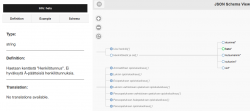 toinen sisältää tarkempaa tietoa opiskeluoikeuksista ja toinen henkilötiedoista.
toinen sisältää tarkempaa tietoa opiskeluoikeuksista ja toinen henkilötiedoista. - Klikkaa Henkilö-sanan edessä olevaa ympyrää, jolloin avautuu jälleen kaksi haaraa: Uusi henkilö ja Henkilötiedot ja oid. Nämä ovat vaihtoehtoisia eli riippuen siitä, mitä tietoja Primukseen on täytetty, siirretään joko uusi henkilö tai henkilötiedot ja oid.
- Klikkaa esim. Uusi henkilö-tiedon edessä olevaa ympyrää, jolloin avautuu neljä haaraa: Sukunimi, Etunimet, Kutsumanimi ja Hetu.
- Näiden edessä olevat ympyrät ovat valkoisia eli niistä ei enää aukea lisää sisältöä.
- Klikkaa jotain näistä tiedoista, esim. Hetu-sanaa. Sivun vasempaan reunaan avautuu infopaneeli, jossa definition-kohdassa näkyy selitys, mistä kentästä hetu-tieto haetaan Primuksessa.
Avatut tiedot saa suljettua klikkaamalla uudestaan ympyröitä. Infopaneeli suljetaan sen oikealla puolella, yläreunassa olevasta kolmen viivan ikonista.